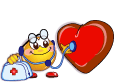-Метки
-Музыка
- Inna-Hot
- Слушали: 5245 Комментарии: 5
- Винтаж Всего хорошего
- Слушали: 3352 Комментарии: 0
-
Добавить плеер в свой журнал
© Накукрыскин
-Рубрики
- мысли вслух (218)
- тесты, гадания (163)
- оформление днева (62)
- кулинария (61)
- анимация (52)
- ссылки друзей (48)
- здоровье (38)
- это интересно (35)
- Своими руками. (35)
- картинки (33)
- уход за кожей, волосами (27)
- фотошоп (20)
- приколы, юмор (18)
- стихи (14)
- мои фоны (12)
- фото (9)
- Полезно о Ли.ру (7)
- для детей (7)
- гороскоп (6)
- обои (6)
- мои схемы (5)
- дизайн интерьера (3)
-Поиск по дневнику
-Подписка по e-mail
-Интересы
-Друзья
-Постоянные читатели
-Сообщества
-Статистика
Другие рубрики в этом дневнике: это интересно(35), фотошоп(20), фото(9), уход за кожей, волосами(27), тесты, гадания(163), стихи(14), ссылки друзей(48), Своими руками.(35), приколы, юмор(18), Полезно о Ли.ру(7), обои(6), мысли вслух(218), мои фоны(12), мои схемы(5), кулинария(61), картинки(33), здоровье(38), для детей(7), дизайн интерьера(3), гороскоп(6), анимация(52)
Термины фотошоп. |
Это цитата сообщения Njamochka [Прочитать целиком + В свой цитатник или сообщество!]

Многие пользователи Photoshop, установившие русифицированные версии, при выполнении уроков не могут найти нужные термины. Проблема усугубляется еще и тем, что, помимо официальных русских названий, которые даются Adobe, существуют еще разные версии русификаторов. В данной статье собраны типичные переводы терминов.
Метки: фотошоп полезности |
Оформление своей странички. |
Это цитата сообщения AnutaBusik [Прочитать целиком + В свой цитатник или сообщество!]
Всё для оформления и ведения дневников
По лиру ходит очень много подобных постов. Здесь всё необходимое объединено в одном сабже, чтобы не скакать, если возникнет нужда.
1.Специальные коды редактирования - теги, проигрывание MP3, flash, видео файлов, уборка под кат и т.д.
2. HTML - шпаргалка - рамки, бегущая строка, буквицы, кнопки и другие прибамбасы.
3. ColorBlender - создание цветовых палитр. Очень удобно для подбора цветовой гаммы дневника.
4. Style Archive - шаблоны дизайнов.
5. Stripe Generator - генератор полос. Сгенерировал, скачал, повернул на нужный угол - вот тебе полосатый фон для дневника.
6. Dollzmania - генератор блестящих надписей.
7. HTML LIVE - гора разных генераторов (баннеры, блестящие тексты, картинки с различными эффектами и т.д.)
8. Glass Giant - ещё один генератор, на этот раз "неоновых надписей".
9. Генераторы баннеров (на - английском языке, но при, наличии графического редактора, исправить несложно.
Famous Faces - "говорящие" знаменитости.
Comic Strip - говорящие мультяки и т.д.
Banner Generator - стандартные баннеры, очень большой выбор.
10. Смайлы и анимашки - самая большая коллекция из найденных.
11. Picsearch - служба поиска картинок и фотографий.
12. Шпаргалка по RSS-лентам
Бегущая строка
Бегущая вправо/влево строка>
Эпиграф
"Мой дядя самых честных правил
Когда не в шутку занемог..."
(А.С.Пушкин)
Автоскроллинг
Создание кликабельной картинки (баннера)
Вот, к примеру, баннер со ссылкой на дневник ValeZ

Это цитата этого сообщения в ![]() Макс_Оливер
Макс_Оливер
Метки: полезности убрать под кат генераторы |
Загрузка фото через Радикал... |
Это цитата сообщения GALA-FEYA [Прочитать целиком + В свой цитатник или сообщество!]
но вот только что познакомилась с ещё более удобным способом... (благодарность
Опять спасибо http://www.radikal.ru/.
Оказывается этот сервер предлагает нам 2 клиент -программы :
1. Радикал-Фото клиент
О том как работать с ним - подробно написано ЗДЕСЬ.
2.Радикал-Фото ShellExtension
Об этом способе я и расскажу - он мне жутко понравился...
- прежде всего его надо установить.
На сервере http://www.radikal.ru/ есть кнопочка для установки

Смело жмите на неё, скачается программа.
Запустите файл, следуйте советам программы установщика, после установки программы в контекстном меню добавится программа Радикал-Фото ShellExtension.
РАБОТА С ПРОГРАММОЙ:
- Откройте "Проводник" (ту папку где у вас лежат файлы)
- Выделите все изображения (мышкой), которые надо загрузить.

- Правой кнопкой мышки откройте контекстное меню "Проводника", выскочит окошко.

- Выберите "Опубликовать на Radikal.ru"
- Выскочит окошко - программа обработки и загрузки изображений на сервер.

В открывшейся форме программы - в области обработки вы можете выбрать параметры, необходимые для оптимизации Ваших изображений.
Параметры обработки установлены по умолчанию: "Уменьшить до [640px]", "Оптимизировать формат", "Повернуть на [0°]", "Качество JPEG [85]", "Интерполяция [bilinear]", "Создать превью [180px]", "Надпись на превью [Увеличить]". Вы также можете менять их по собственному усмотрению.
Панель инструментов для обработки изображений идентична панели инструментов на сайте www.radikal.ru.
Здесь я хочу остановиться подробнее.
Там, где и так ясно - я останавливаться не буду.
А вот где у меня были заморочки - поделюсь с вами.
- если у вас картинки очень большие, но они для вас роли не играют, то можете в "Уменьшить до [640px]" поставить те значения, какие вам необходимы.
-если у вас формат PNG или GIF , а вам нужен JPG , то галочку НЕ снимайте в "Оптимизировать формат".
-если у вас формат PNG или GIF, и нужно, чтобы он и сохранился - то не оптимизируйте формат, СНИМИТЕ галочку, а то формат изменится.
- Чтобы добавить в альбом - надо, чтобы вы были зарегистрированы на http://www.radikal.ru/, и был создан альбом с необходимым названием.
ТИП ССЫЛОК.
1. ссылка.
Это просто прямая ссылка на картинку - её адрес. (можно вставить в адресную строку в браузере и вы её увидите)
2. Картинка в тексте... Это уже код самой картинки в таком виде:

(но он не везде подходит, чаще используется вид HTML)
3. Превью - увеличение по клику (маленькие кликабельные картинки, после нажатия на которые открывается полноразмерное изображение картинки...) в том же виде , что и пункт 2.

6.HTML: картинка в тексте.
Это просто картинка, но в записи HTML. Вид кода такой:

Радикал даёт код картинки с ссылкой на свой сайт (в качестве рекламы), если вы не хотите этого, то уберите то, что в синем, и оставьте то, что подчёркнуто красным.
7. HTML: Превью - увеличение по клику. Код в таком же виде как и в п.6

п.8 и п.9 я не использую, это другие варианты кодов, я с ними не знакома...
Дальше....
Интерполяцию я не трогаю - с чем её едят - не знаю. Кто разбирается - скажите....
- Размер превью можете изменить так, как вам нужно...
- надпись на превью можно оставить как есть, можно изменить, а можно вообще ничего не писать - тогда уберите галочку.
Теперь СМЕЛО ЖМИТЕ на "ЗАГРУЗИТЬ НА СЕРВЕР".
Ну и на радикале в вашем выбранном альбоме они и разместятся.
Всё замечательно.
После отправки изображений на сервер программа вставляет в буфер обмена выбранные Вами коды картинок. Вы можете их добавить в свое сообщение для публикации на форуме, в блоге или чате, также сохранить ссылки для дальнейшего использования.
НО...
Но если в первой программе прога сама выдавала ссылки, то здесь я их не увидела....
И, как дура, сидела и смотрела на комп - не знала - где их взять...
(так как - что такое "Буфер обмена", и как им пользоваться - я не знала...)
Вот здесь мне и помог опять тот же человек
Оказывается, нет ничего проще!
Открываете страничку, куда собирались публиковать свои картинки, и правой кнопкой мыши нажимаете на то место, где им быть, и выбираете "ВСТАВИТЬ", или нажимаете сочетание клавиш на клавиатуре "Ctrl + V".
О буфере обмена можете почитать здесь
Метки: полезности |
рамочка от Ариши |
Это цитата сообщения -Moss-Arina- [Прочитать целиком + В свой цитатник или сообщество!]
Метки: рамки |
Полезное для работы в дневнике!!! |
Это цитата сообщения s_t_r_o_g [Прочитать целиком + В свой цитатник или сообщество!]
Теги работающие на ЛиРу
Полужирный текст
Выделение текста курсивом
Подчёркнутый текст
маленький текст маленький текст
Уменьшить текст текст - 2
Увеличить текст+1: текст + 1
Увеличить текст+2: текст + 2
Увеличить текст+3: текст + 3
Увеличить текст+4: текст + 4
КРАСНЫЙ: красный текст
ЖЕЛТЫЙ: желтый текст
ФИОЛЕТОВЫЙ: фиолетовый текст
ЗЕЛЕНЫЙ: зеленый текст
КОРИЧНЕВЫЙ: коричневый текст
ГОЛУБОЙ: голубой текст
СИНИЙ: синий текст
ФУКСИЯ: фуксия текст
текст по центру
текст будет для цитат.
отделен пустой строкой и отступ слева в 8 пробелов
текст
бегущая влево строка
бегущая вправо строка
бегущая от края к краю строка
текст с правого края
в две строчки с выравниванием справа
текст с правого краю
в две строчки с выравниванием справа
текст с правого краю
в две строчки с выравниванием слева
текст с правого краю
в две строчки с выравниванием слева
Сноска сверху
ТЕКСТ сноска
сноска снизу
ТЕКСТ сноска
список. /жирная точка спереди/
- Во-первых - все козлы, один я иван-царевич!
- Во-вторых - как вам нравится это во-первых?
список сформируется автоматически, если добавить
- Один из пунктов несортированого списка
- Другой такой пункт
"закрепитель" текст остается таковым, каким вы его пишете
Я
Пишу
как хочу!!!
текст со всплывающей подсказкой
Текст со всплывающей подсказкой - наведите мышкой на это предложение, подсказка всплывет
Процитированый в отдельном блоке текст
у которого будет
небольшой отступ слева.
Процитированый в отдельном блоке текст
у которого будет
небольшой отступ слева.
предложение с отступом в абзаце
Привет! В этом абзаце первое предложение будет с отступом. Прямо как в книгопечати. Правда, в интернете это редкая практика.
скользящий вверх текст
скользящий вних текст с такой же ерундой )))
ну и еще, если например хотите дать ссылку на что-либо /к примеру ссылку на поздравление с 8-м марта/, то ставите
получается:
Мой блог
непосредсвенно на ЛиРу, если у вас большой пост или много фоток в посте, можно его убрать под кат, посередине поста ставите
[more=ТЕКСТ ДЛЯ ПЕРЕХОДА]/без звездочки/, при нажатии на который, посетитель вашего дневника перейдет в ваш дневник непосредственно на пост целиком
Пользуемся и забираем себе в цитатник!
Метки: полезности |
Коллекция открыток "Доброе утро", "Добрый день" |
Это цитата сообщения Zosik_K [Прочитать целиком + В свой цитатник или сообщество!]
Метки: открытки блестяшки анимация |
рамочки для постов |
Это цитата сообщения tanushka68 [Прочитать целиком + В свой цитатник или сообщество!]
|
Метки: рамочки |
Как добавить ссылку. |
Это цитата сообщения Rost [Прочитать целиком + В свой цитатник или сообщество!]
| Очередное дополнение в |
Вариант 1. Просто ссылка.
Пишем так:
[url]Адрес ссылки[/url]
Например:
[url]www.aliveinternet.ru/post37604791/[/url]
www.aliveinternet.ru/post37604791/
Замечу, что можно адрес ссылки не начинать с "http://".
Вариант 2. Ссылка с названием.
Пишем так:
[url=Адрес ссылки]Название ссылки[/url]
Например:
[url=www.aliveinternet.ru/post37604791/]FAQ для начинающего ЛиРушника[/url]
FAQ для начинающего ЛиРушника
Замечу, что можно адрес ссылки не начинать с "http://".
Вариант 3. Картинка-ссылка.
Для того, чтобы поместить картинку, которая уже лежит где-то в интернете, надо написать следующее:
[img]адрес картинки[/img]
Теперь, надеюсь, понятно, как сделать картинку ссылкой.
Пишем так:
[url=Адрес ссылки][img]адрес картинки[/img][/url]
Например:
[url=www.aliveinternet.ru/post37604791/][img]//img1.liveinternet.ru/images/attach/c/0/38/185/38185070_Button.jpg[/img][/url]

Замечу, что можно адрес ссылки не начинать с "http://", а вот в начале адреса картинки это обязательно.
А вот тут написано, как сделать то же самое, но с помощью html кодов.
LI 5.09.15
Метки: полезность для новичков |
фоны |
Это цитата сообщения Открытки_от_Саюри [Прочитать целиком + В свой цитатник или сообщество!]
Метки: фоны |
Смайлики! |
Это цитата сообщения Inmira [Прочитать целиком + В свой цитатник или сообщество!]
Метки: смайлы |